デザインの世界は、日々進化していますよね。新しいツールや技術がどんどん登場して、「昨日までの常識」があっという間に塗り替えられていく。そんな変化の波に乗るために、私も新しい“武器”を手に入れようと決意しました。それが「3D」、そして強力なツール「Blender」です!
今回は、Blenderを使って、私の愛するペット・チンチラを3Dモデリングしてみました。その制作過程で得られた学びや気づきを、たっぷりシェアしていきます!
- モデル:チンチラのぴの
目次
【実践!】さっそくBlenderで3Dモデリングしてみよう
何事も慣れです! 実践あるのみ!
Blenderはまだまだ勉強中ですが、基本操作を一通り試してみた結果、「初心者でもここまで作れるんだ!」と実感できたので、その工程をまとめてみました。
今回は本で得た知識と参考リンクをもとに、実際にキャラクター3DモデリングしながらBlenderの使い方を紹介していきます!
参考:
ミニチュア作りで楽しくはじめる 10日でBlender 4入門
【Blender】キャラモデリングの基礎 レンダリングまで解説します!
【Blender】キャラアニメーション基礎 ボーン設定、リギング、アーマチュアを徹底解説!!
0. ラフ画の作成をしよう!
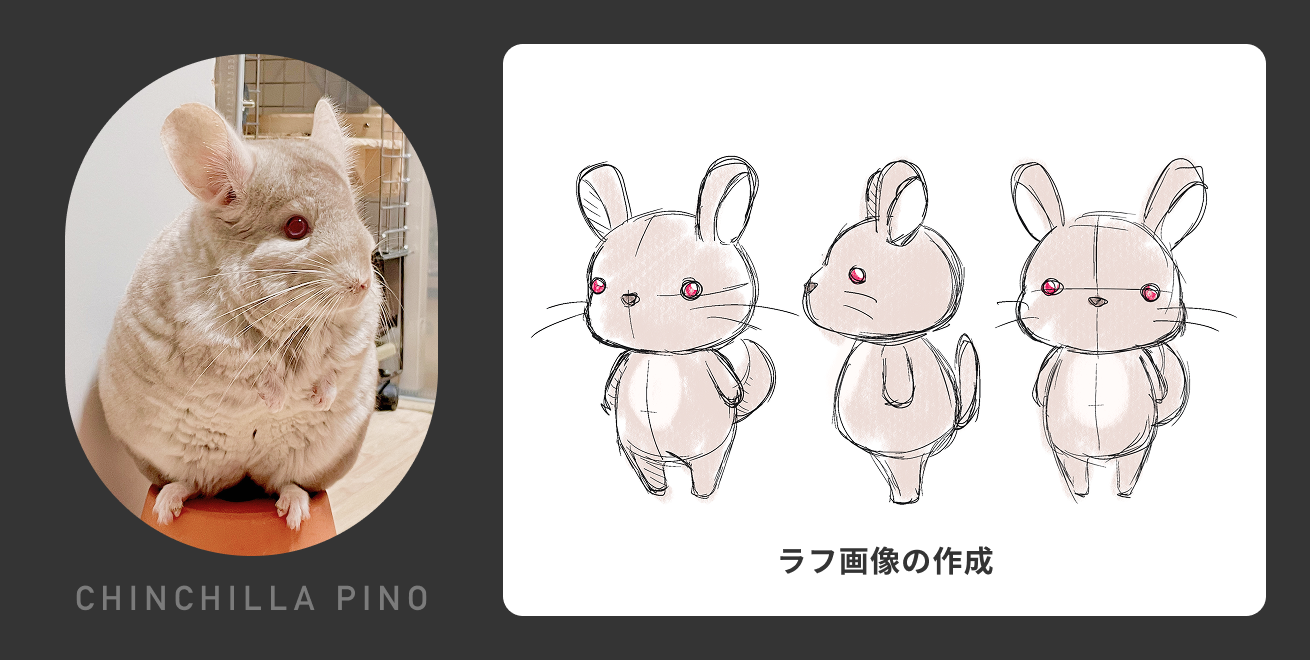
デザインでラフを用意するのは基本ですが、とくに3Dモデリングではその役割がさらに重要になります。
立体を頭の中でイメージするだけでは迷いやすいため、スムーズに進めるには立体を具体的にイメージできる「画」が不可欠です。可能であれば3面図や参考画像があると、モデリングは格段に楽になります。最初は完璧を目指さず、作りやすいシンプルな形からラフを用意しましょう。
今回はモデリング後に動かしたいので、手足のある三頭身くらいのイメージでラフを作成しました! モデリング前のちょっとした意識と下準備が、効率と完成度を大きく左右する鍵となります。
1. Blenderの基本画面と操作をざっくりおさえよう!
とりあえず「これを知っておけば操作ができるぞ!」という画面の見方と基本操作方法を簡単にご説明します。

画面に見える十字線は3Dの基本の座標、X・Y・Z軸になります。
- X軸:← → 横の方向(右に行ったり左に行ったり)
- Y軸:↗ ↙ 奥行きの方向(前に来たり奥に行ったり)
- Z軸: ↑ ↓ 高さの方向(上に上がったり下に下がったり)※Z軸選択時に表示
視点の操作方法
- マウスホイール:ズームイン・ズームアウト
- ホイール押し込み または ⌘ + マウスドラッグ:画面をぐるぐる回転
- Shift + マウスドラッグ:視点固定で上下左右に平行移動
真横や真上から見たい場合は、ショートカットキーを使うか、画面右上の視点ナビゲーションから選択できます(テンキーがないパソコンではショートカットが使えないので注意)。
画面表示
「3Dビューポート」には4つの表示モードがあり、通常は「ソリッドモード」で表示されています。また、オブジェクトの見え方には2種類あります。
- 平行投影:遠近感のない均等な表示(オブジェクト編集時に使用)
- 透視投影:実際の見た目に近い遠近感のある表示(3D空間での確認時に使用)
表示の切り替えは、画面右上の視点ナビゲーション下部にあるボタンで行えます。
オブジェクトモード/編集モード
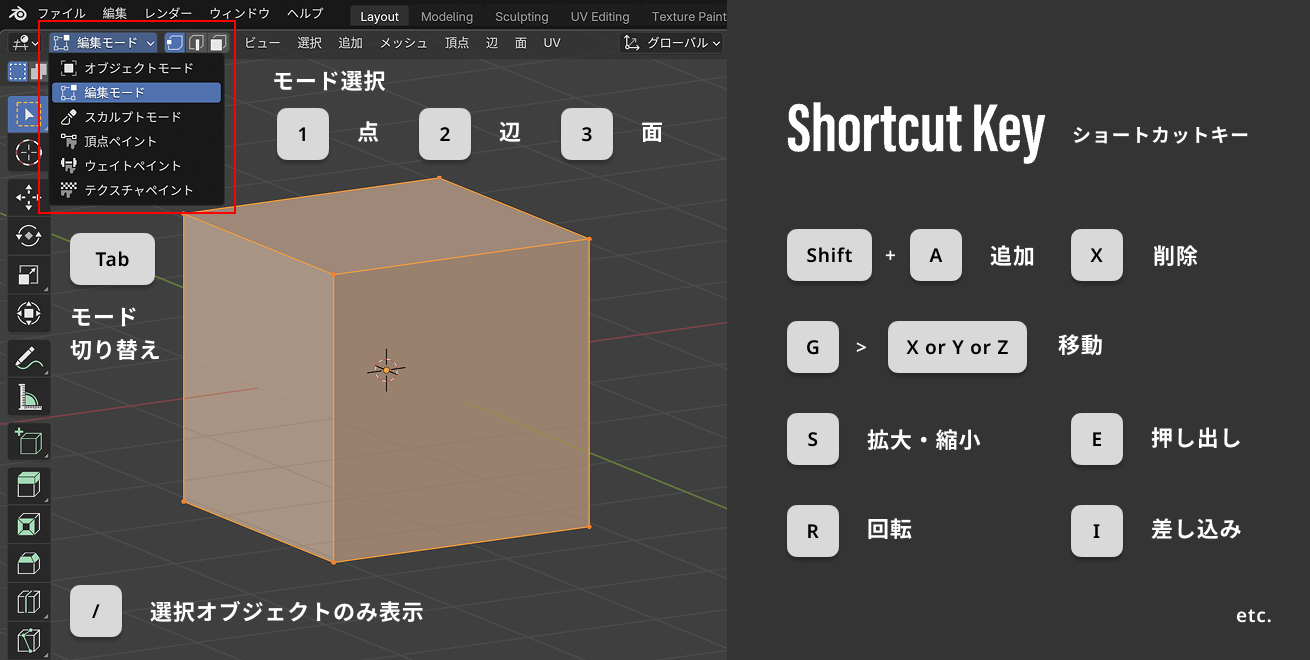
Blenderには「オブジェクトモード」と「編集モード」という2つのモードがあります。左上のモードボタンかTabキーで簡単に切り替えできます。
- オブジェクトモード:オブジェクト全体を配置・管理する
- 編集モード:オブジェクトの形を細かく編集する
オブジェクトモードは最初から表示されている基本画面で、オブジェクト全体を移動・回転・拡大縮小するときに使います。
- G:移動(Grab)
→XYZキーと組み合わせると、軸を固定して移動できます - S:拡大・縮小(Scale)
- R:回転(Rotate)
- Shift+A:新しいオブジェクトを追加
- X:選択中のオブジェクトを削除
編集モードは、オブジェクトの細かい形を作るときに使う画面です。以下のショートカットキーで、選択したり編集したりすることができます。
- 1:点を選択
- 2:辺を選択
- 3:面を選択
- E:押し出し(面を引き延ばして立体化)
- I:差し込み(面を内側に入れる)
- /:選択中のオブジェクトだけを表示(表示バグ対策にも◎)
画面表示がおかしくなったら、モードを切り替え直してみてください。それでもダメなら/キー(選択したオブジェクトだけ表示)を試してみると解決することが多いです!
2. キャラクターの頭をモデリングしよう!
STEP1:立方体をなめらかな「頭の形」にする
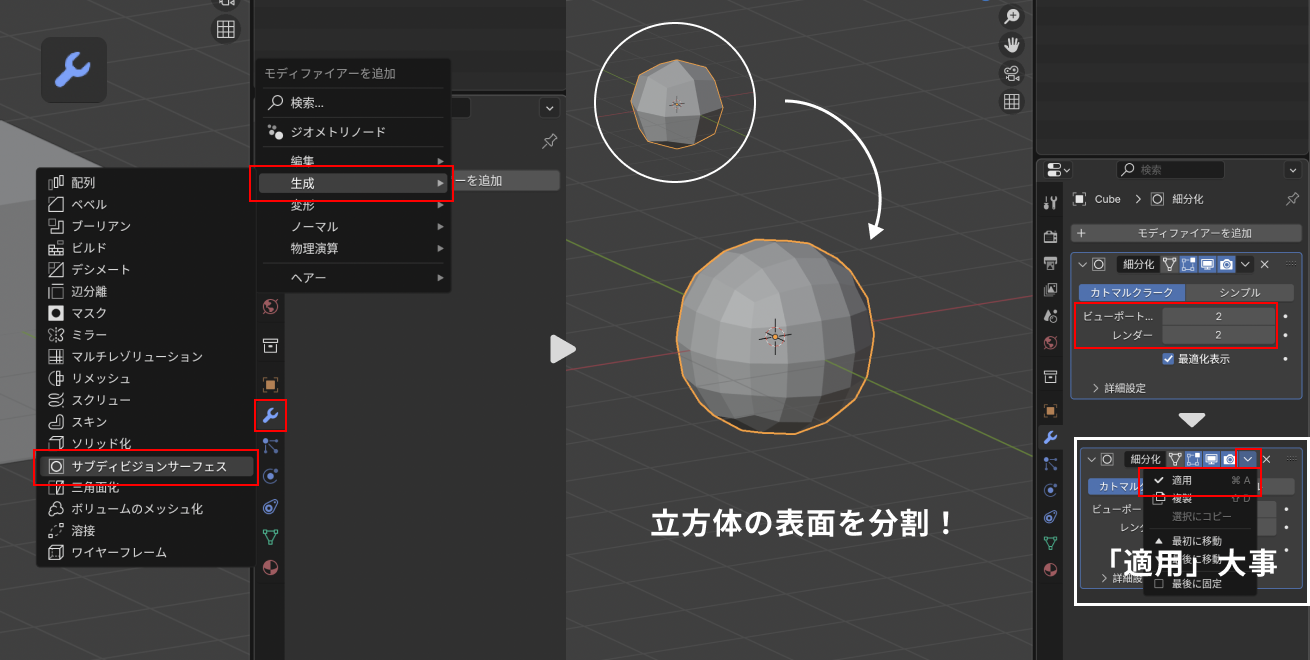
まずは、デフォルトで表示されている立方体を「キャラクターの頭のベース」に変えていきます。
右のプロパティエリアにある🔧スパナアイコン(モディファイア)から「モディファイアを追加 > 生成 > サブディビジョンサーフェス」を選択します。
- ビューポート:2
- レンダー:2
に設定すると、形がなめらかに細分化されます。この段階では“擬似的な細分化”なので、必要に応じて「適用」して確定しておきましょう。
STEP2:左右対称に編集できるように準備
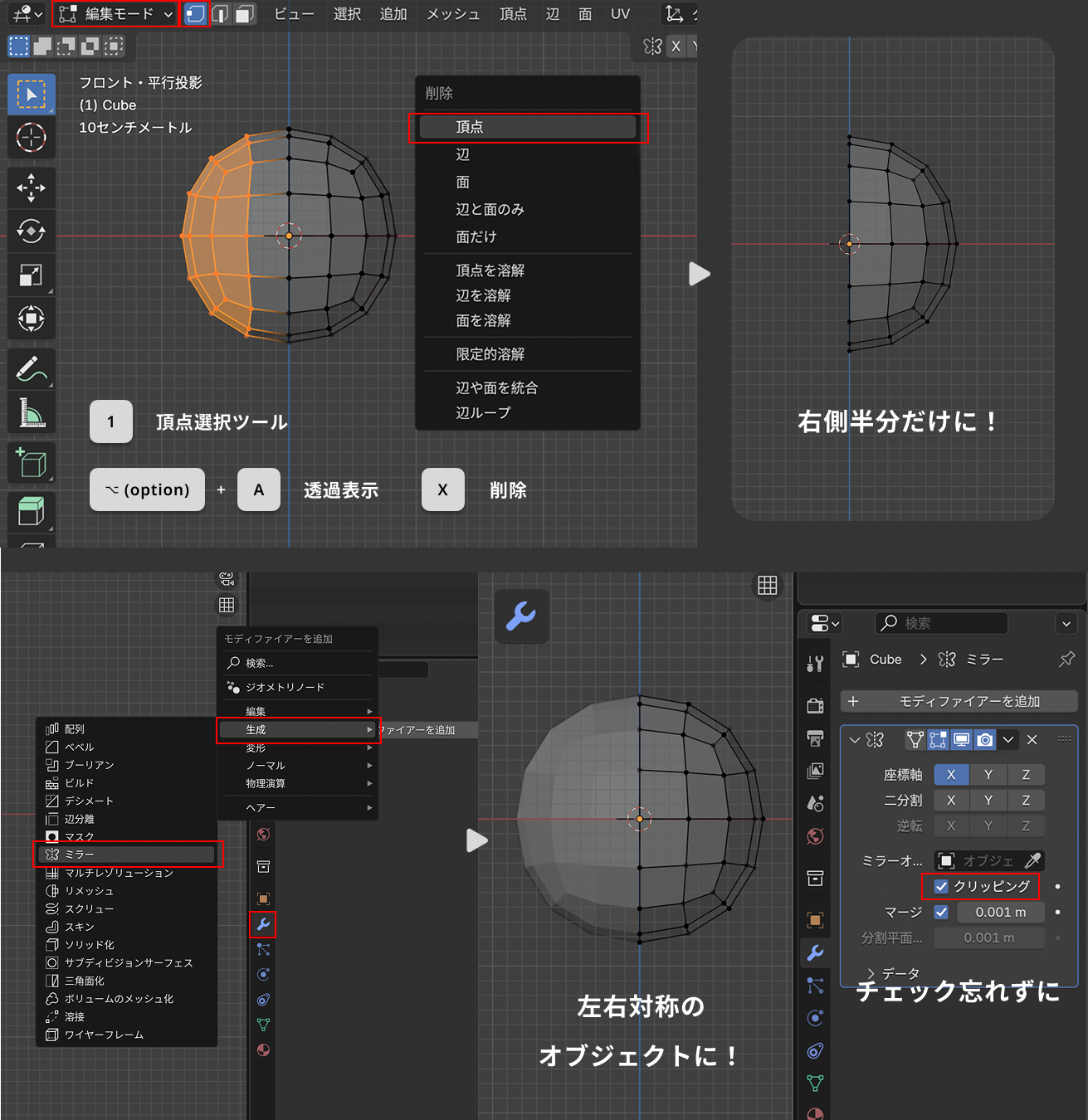
形を作る前に、「左右対称に編集できる状態」をつくっておきます。
- 視点を正面にして、Tabで編集モードへ
- ⌥(option)+ Z で透過表示モードに切り替え
- 1で頂点選択モードにし、モデルの左半分の点を選択
- Xで「頂点」で削除
右半分だけ残った状態になります。
次に、もう一度モディファイアから「モディファイアを追加 > 生成 > ミラー」を選択。すると、X軸の反対側に、選択部分が左右対称にコピーされます。
モディファイア設定内の「クリッピング」にチェックを入れると、左右の中央がズレずに吸着するようになります。
STEP3:さらに細分化&スムーズに見せよう
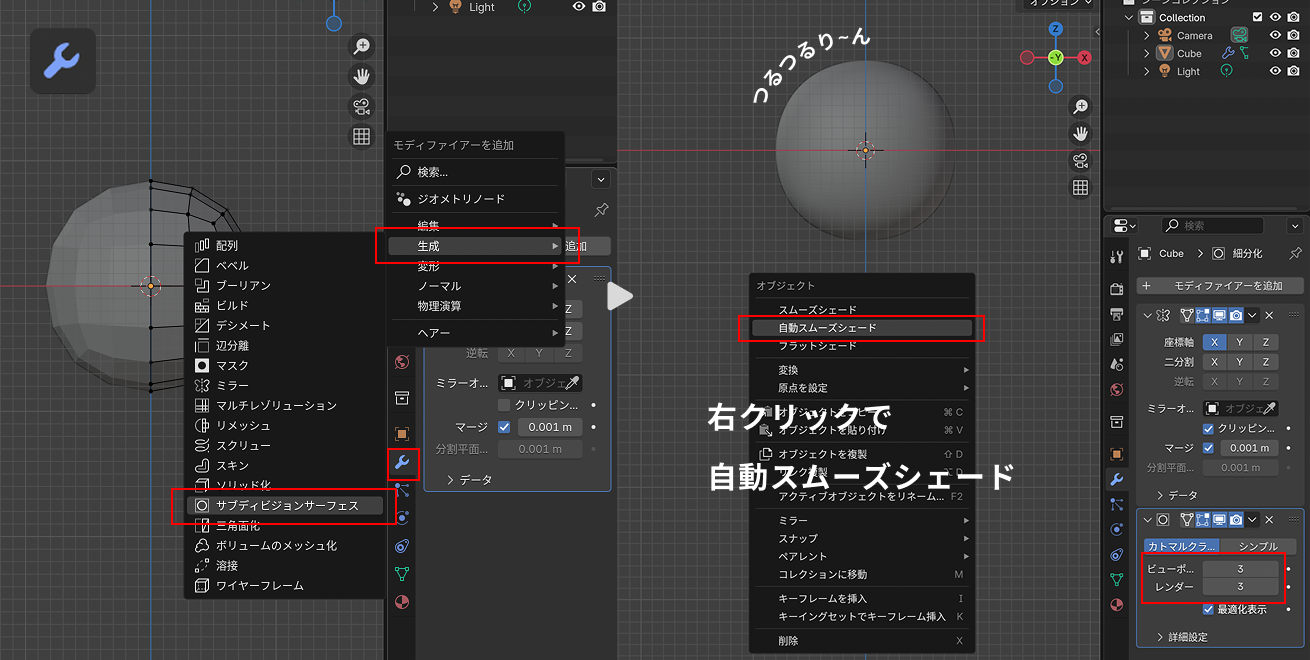
いったん Tab でオブジェクトモードに戻り、再び「モディファイヤーを追加 > 生成 > サブディビジョンサーフェス」を追加します。
さきほどより細かくしたいので、
- ビューポート:3
- レンダー:3
に設定しましょう。
さらに、右クリック > 「スムーズシェード」または「自動スムーズ」を適用すると、表面のカクつきがなくなり、ツルツルとした見た目になります! 3D感がグッと出ますね!
STEP4:形を調整&顔パーツを追加してみよう
ここまで来たら、あとは顔の形やパーツを自由に作っていきましょう!
Tabで「編集モード」に切り替えて、点・線・面をG+X/Y/Zで移動、Sで拡大・縮小することで好きな形に調整します。
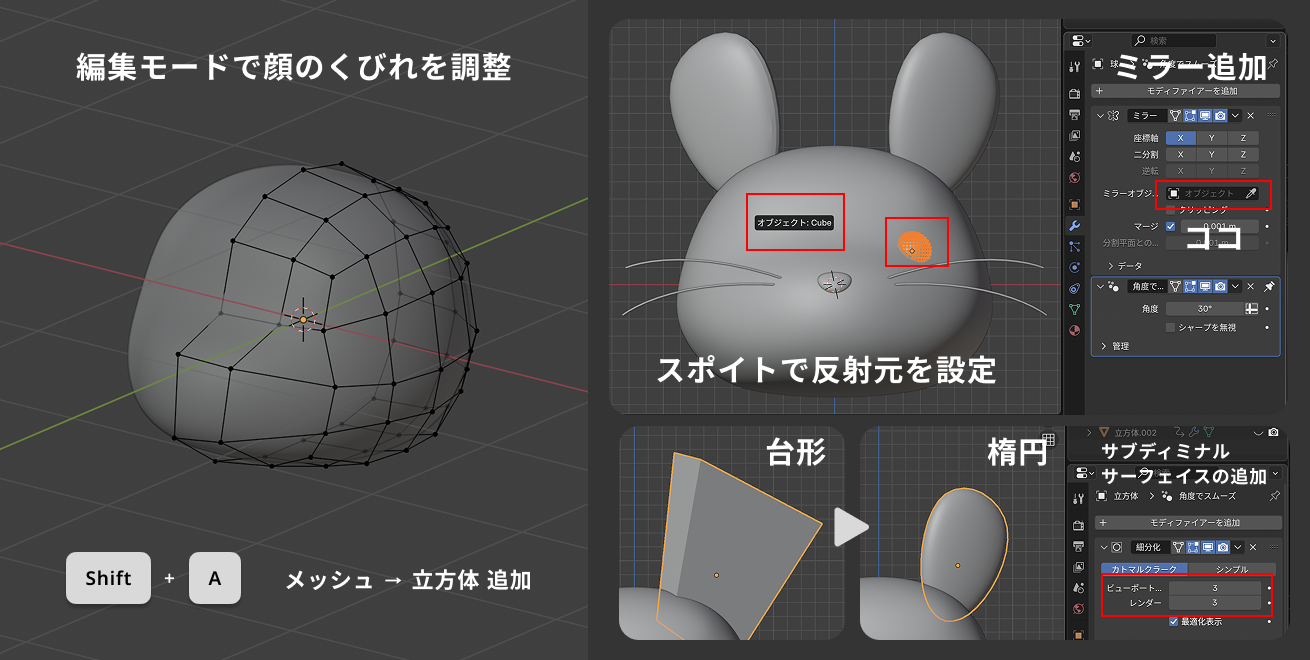
さらに、目や耳などパーツを追加したい場合は……
- オブジェクトモードで Shift + A > メッシュ > 「立方体」や「UV球」などを追加
- Gで移動して配置
- 左右対称にしたいときは、また「モディファイヤーを追加 > 生成 > ミラー」を追加
- モディファイア内の「ミラーオブジェクト」でどの軸を基準に対称にするかをスポイトで指定
- Tabで編集モードに入り、形を調整
パーツが浮いてしまわないように、視点をぐるぐる動かして奥行きを確認すると◎ 各パーツにも忘れずに「自動スムーズ」を適用しておきましょう。
これで頭は完成です! 意外と3Dのモデリングって、簡単な気がしませんか? 続いて体を作ります!
3. キャラクターの体をモデリングしよう!
STEP1:体のベースとなる立方体を追加する
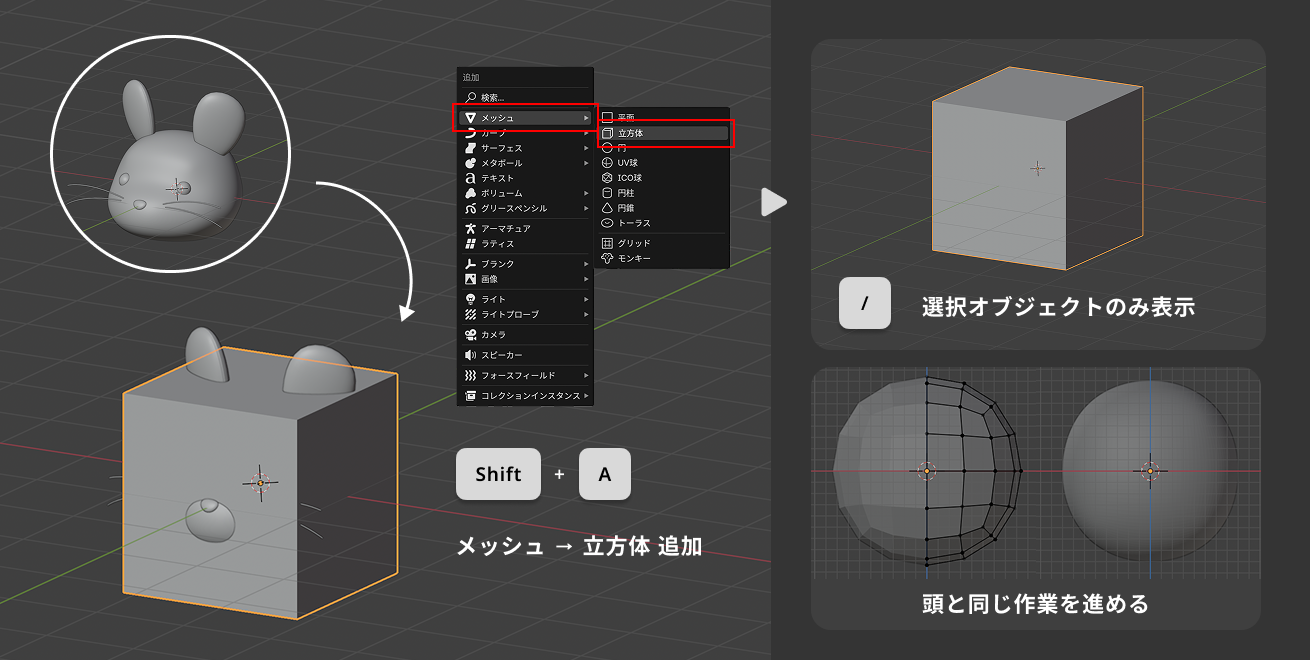
shift+Aで「メッシュ > 立方体」を追加し、体のベースを作ります。
今はまだ頭が表示されたままなので、体だけを見やすくするために、立方体を選択した状態で /キーを押して、体だけを表示させましょう。
その後、左右対称に編集したいので「ミラー」モディファイアを追加しておきます。右のスパナマークから「モディファイアを追加 > 生成 > ミラー」を選びましょう。
STEP2:体の形を縦長に調整しよう
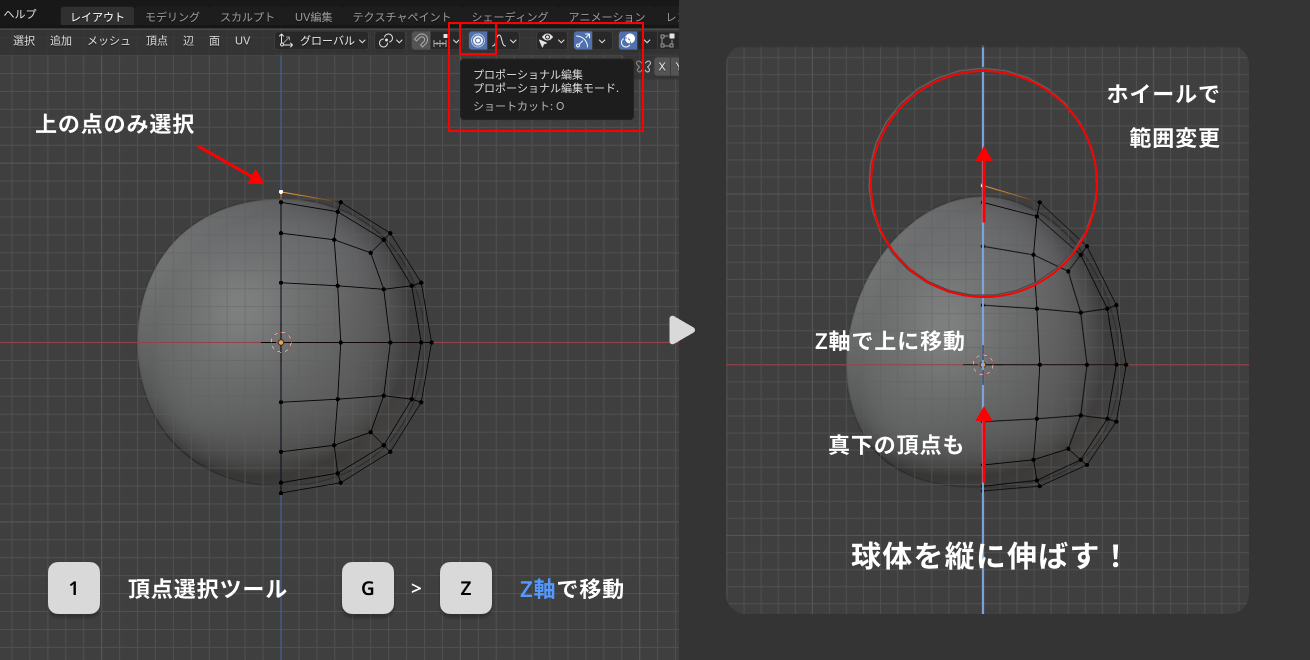
Tabキーで編集モードに切り替えたら、体の形を少しだけ縦長に整えます。
- 1キーで頂点選択モードに
- 一番上の点を選び、画面上部の「プロポーショナル編集」をON
- G → Zで上方向に移動すると、周囲の点もなだらかに動く
- ホイールで「どこまで影響を与えるか」を調整
これで、丸みのある体に少しずつ近づいてきました!
STEP3:足の穴を開けて押し出そう
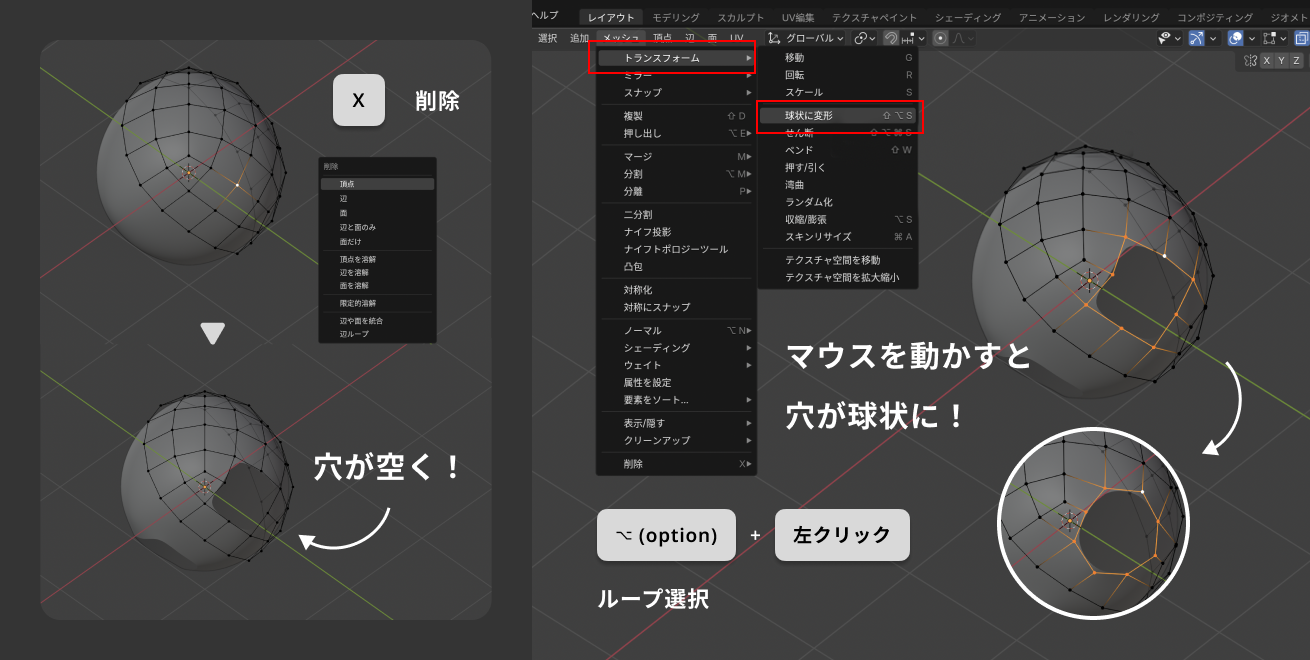
次は、球体に足を生やすために穴を空けていきます!
- 足の位置にある頂点をXキーで削除 → 自動で穴ができます
- ⌥ + 左クリックでループ選択し、画面上部「トランスフォーム > 球状に変形」を選択
- マウスを動かして、穴をきれいな円状に近づける
穴が太すぎる場合は、Sキーで縮小、Gで位置調整をしてみましょう。
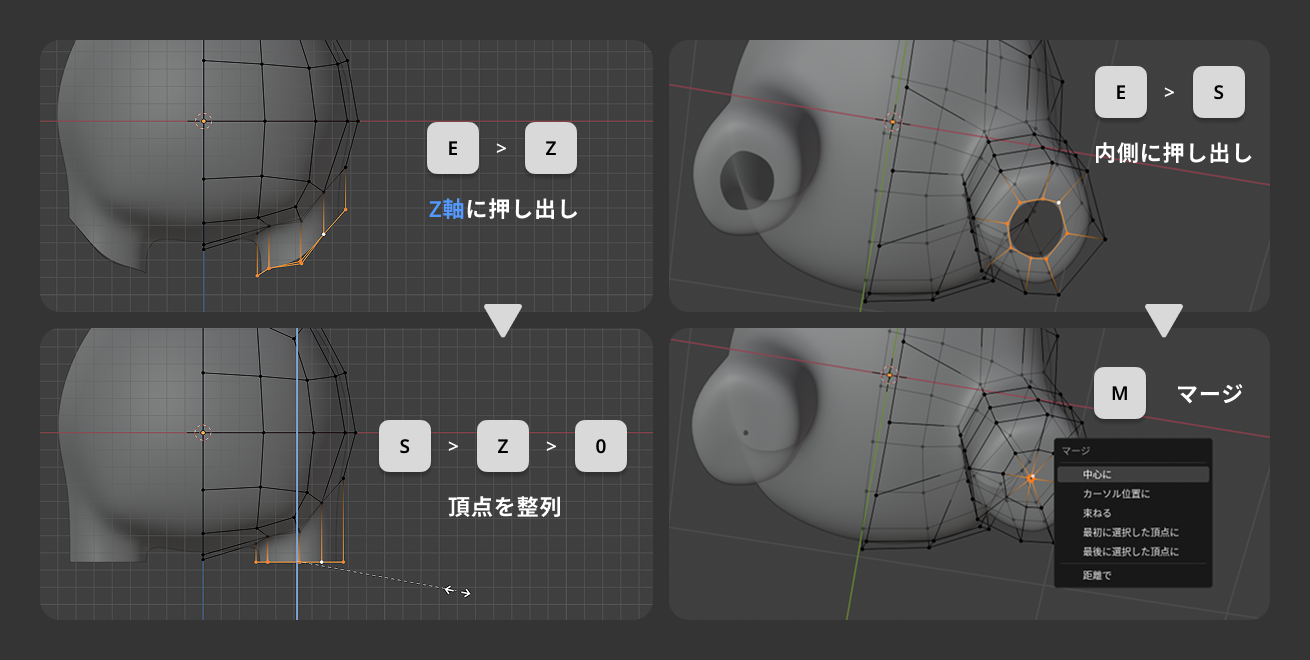
そのまま足を作っていきます。
- 穴の輪郭を⌥ + 左クリックで再度ループ選択
- E → Zで下に押し出す(足が生える!)
- さらに S → Zで上下のバランスを整える
- 膝や足首用に、2〜3回同じように押し出して段差をつける
- E → Sで内側に押し出て足の底を閉じていく
- M → 「マージ > 中心に」で、点をひとつにまとめてキレイにふさぐ
STEP4:腕も同じように作り、頭と合体!

腕の作り方も基本は足と同じです。
- 腕をつけたい面の頂点を削除(Xキー)
- Eで押し出し → GやRで向きを調整しながら下方向へ
- 先端は足と同じように E → S → M で閉じる
すべてのパーツのバランスが整ったら、オブジェクトモードに戻って配置しましょう。G→Zで、さきほど作成した頭にくっつける形で配置します。
3Dの形は完成! あとはマテリアルを設定しての着色や質感などリアリティを出していきます!
4. 色と質感をつけて、キャラクターに命を吹き込もう!
STEP1:マテリアルを追加して、色やツヤを設定する
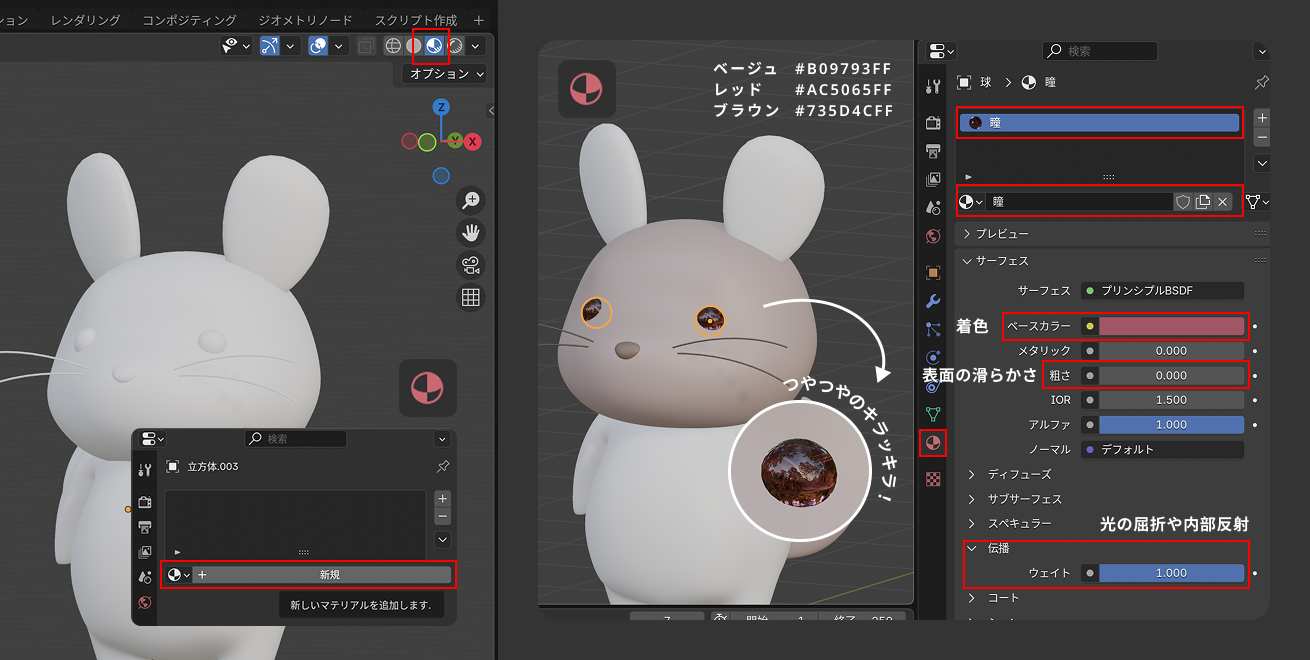
まずはキャラクターに色や質感を設定していきましょう。
左上の「ビューポートシェーディング」メニューから「マテリアルプレビュー」に切り替えると、色の反映がリアルタイムで見えるようになります。
次に、左側のプロパティパネルから「赤い丸いマーク(マテリアル)」をクリックし、「新規」ボタンを押してマテリアルを追加します。
ベースカラーを好きな色に変更すると、モデル全体がその色で表示されます。今回は以下で設定しました。
- 体・顔:ベージュ(#B09793FF)
- 瞳:レッド(#AC5065FF)
- ヒゲ:ブラウン(#735D4CFF)
瞳だけに別マテリアルを割り当て、以下のように設定することで、つやつやのキラッキラになります!
- 「粗さ(Roughness)」:0(完全なツルツル)
- 「伝播のウェイト(Specular)」:1(反射が強くなる)
STEP2:UV展開で「ぬり絵の下絵」を作ろう
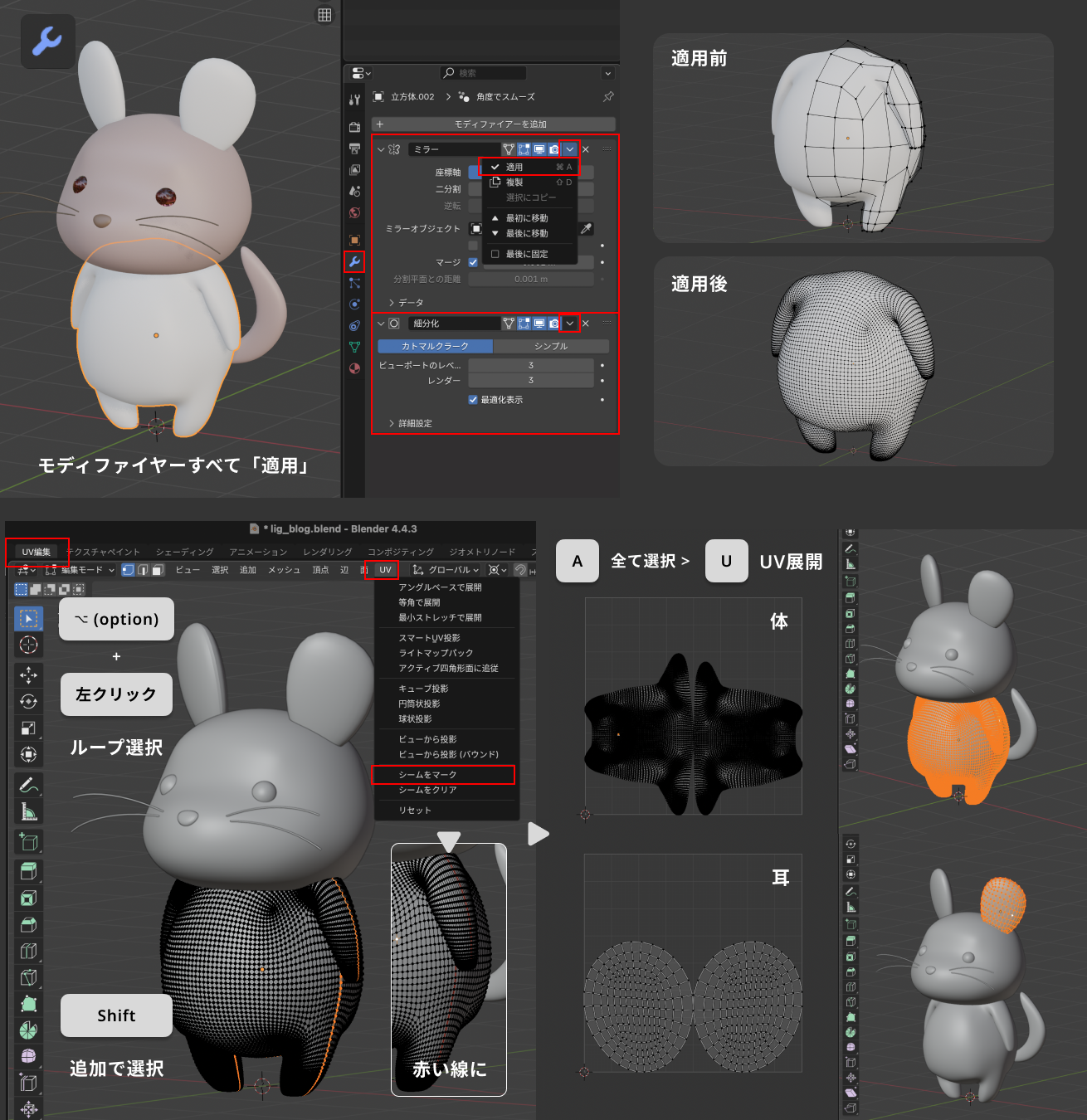
体の一部(お腹や耳)だけ色を変えたい場合、UV展開が必要になります。これは「3Dの形を2Dに開いて、色を塗るための地図を作る作業」です。
- モディファイア(ミラー・細分化など)を「適用」しておく
- 上部のタブを「UV編集」に切り替える
- 編集モードで、⌥ + 左クリックで体の真ん中のループを選択
- 上部メニュー「UV > シーム※をマーク」を選択
- すべての面を選択(Aキー)し、UキーでUV展開完了!
※シームは「ここで開きますよ」という“折り目”のようなものです。
これで、着色の下準備が整いました!
STEP3:テクスチャペイントで着色してみよう

次に、上部のタブを「テクスチャペイント」に切り替えます。ここで直接、モデルに色を塗ることができます。
ただしこのままだと着色ができません。「テクスチャスロット」から「ベースカラー」を追加すると、ボディに着色ができます。
このとき、ペイントした内容は「画像として保存」しないと消えてしまいます。保存するには「画像 > 保存」で、Blenderファイルと同じフォルダに保存しておきます。
耳などのパーツも同様の手順で塗れます。
これで着色やマテリアルの設定は完了で、もうほぼ3Dモデルの完成です! 最後にモデリングしたオブジェクトをレンダリングして撮影してみます!
5. 完成した3Dモデルをレンダリングしよう!
STEP1:撮影スタジオをつくろう
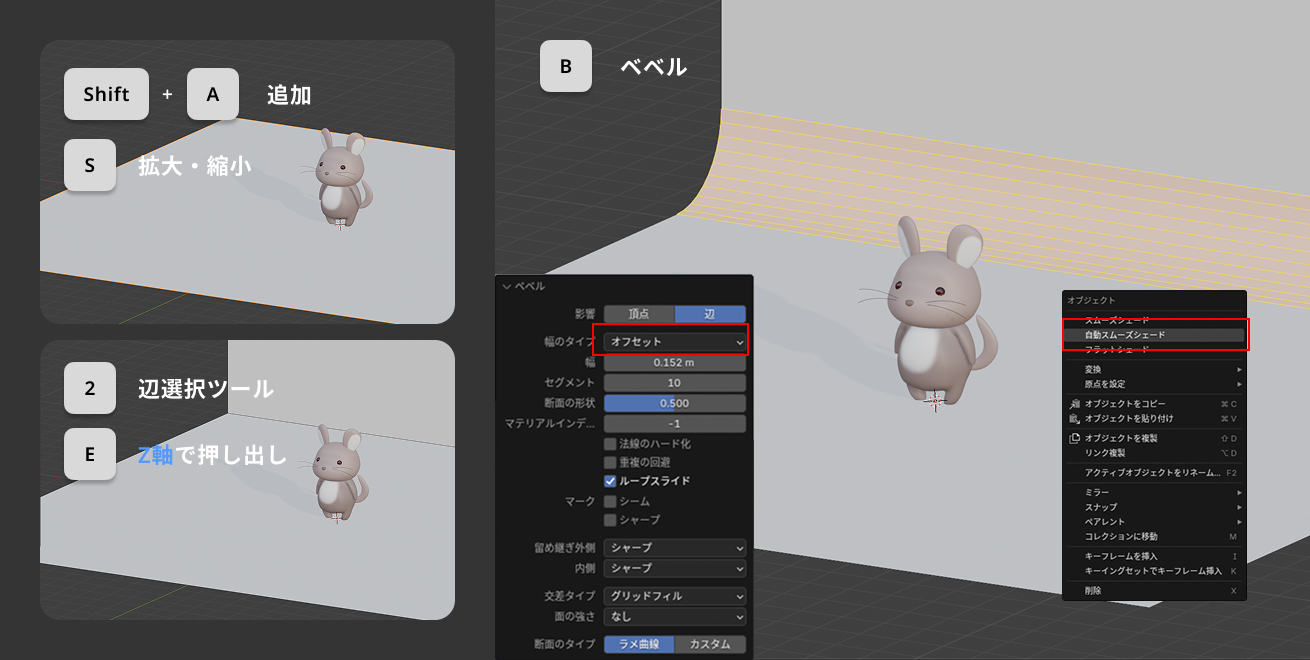
まずは、モデルをきれいに見せるための撮影背景(スタジオ)を作ります。
- Shift + A > メッシュ > 平面を追加
- Sキーで拡大して背景となる床にする
- Tabで編集モードに入り、2キーで辺選択モード
- 後ろ側の辺を選択 → Eで上方向に押し出して、背景壁のような形に
- Bキーでベベル(角の丸め)を追加
- 画面左下のパネルで「分割数:10」に設定してなめらかに
- Tabでオブジェクトモードに戻り、右クリック > 自動スムーズでツルッとさせる
(このままだと角がカクカクしているので……)
最後に、マテリアルを追加して好きな背景色に設定したら、撮影スタジオの完成です!
STEP2:三点照明で、リアルなライティングを再現
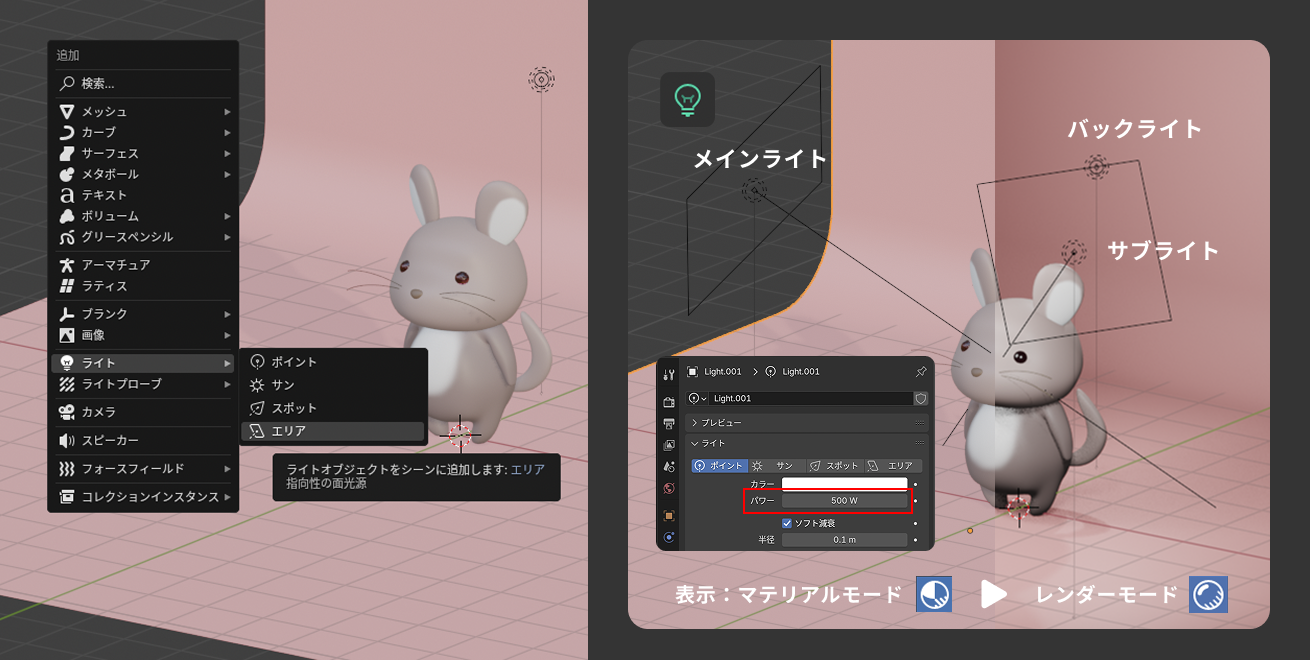
モデルを美しく見せるには、照明(ライティング)も重要!
- 既存のポイントライトを背面に移動(GキーでOK)
- Shift + A > ライト > エリアを2つ追加
- 正面左右に配置し、少し上から顔に当たるように調整
この3灯を使った配置が「三点照明」。リアルの写真撮影でも基本のライティングです!
各ライトの明るさ(Power)は、500W前後を目安に設定してみてください。
レンダリングビュー(ビューポート上部の球体アイコン)に切り替えると、実際の光と影の効果がプレビューで確認できます! “影”を意識しながら距離感を測るようにするといいです。
STEP3:カメラを設置して、構図を決めよう

次は「撮影カメラ」を設置します。
- 左ツールバーのカメラマークを押すと、カメラビューに切り替わる
- 右上の「ビュー」メニューから「カメラをビューに」をONにしておくと、視点とカメラ位置が連動して調整しやすくなる
カメラの設定は右のプロパティパネルの 📷カメラマークから調整できます。今回は「平行投影」を使い、スケール値を調整してモデル全体が収まるようにします。
STEP4:いよいよ、レンダリング!
カメラの画角が決まったら、残るは3Dの醍醐味、レンダリング(=高画質な画像として出力)をします!
- プロパティパネル > レンダータブ(📷マーク)を開く
- レンダーエンジンを「EEVEE」から「Cycles」に変更
- 高品質だが重いので、「最大サンプル数」は1024 → 64へ変更(高速化)
準備が整ったら……上メニューの「レンダー > 画像をレンダリング」で、レンダリングスタート!
しばらくするとレンダリングが完了し、「画像 > 名前を付けて保存」で画像を保存することができます。
チンチラのぴの、完成!

以上で「チンチラのぴの」のキャラクター3Dモデルは完成になります! 丸いフォルムがいい感じに3Dになって、とっても可愛くできました〜!!
【+a】モデリングしたキャラクターを動かしてみた
せっかく作ったキャラクター、動いたらもっと楽しいと思いませんか?
今回はステップアップとして、「チンチラのぴの」にボーン(アーマチュア)を仕込んでポーズをつけてみました!

ボーン(=アーマチュア)を設定すると、モデルの骨格にそって動きを付けることができます。少し設定は複雑にはなってきますが、慣れてくればアニメーションさせて歩かせることも!
動きがあるとキャラクターの”らしさ”が出てきてイキイキしますね!
まとめ
初めて3Dに挑戦される方には、Blenderがぴったりです! 無料でありながらシンプルでわかりやすく、インターネット上にも豊富な情報があるため迷うことなく学習を進められます。
また制作した3Dモデルは、2Dグラフィックスはもちろん、Webサイトのヒーローイメージや動画などさまざまなコンテンツで活用できます。インパクトのある3Dアニメーションやモーショングラフィックスの制作など、デザインの表現の幅が圧倒的に広がります。そしてなにより触っていて楽しいです!
ぜひ、この機会に新たな”武器”として挑戦してみてください!
- Webだけじゃない。映像、3D、写真、紙もの——
- LIGは、伝えたい世界をまるっと形にできるチームです。
▶︎ 制作実績を見る












